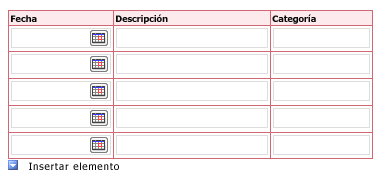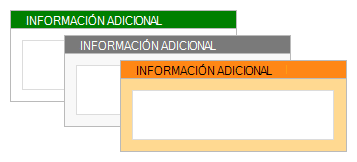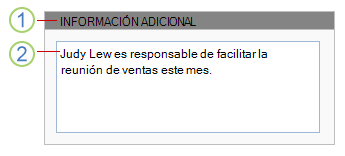Nota: Nos gustaría proporcionarle el contenido de ayuda actual lo más rápido posible en su idioma. Esta página se ha traducido mediante un sistema automático y es posible que contenga imprecisiones o errores gramaticales. Nuestro objetivo es que este contenido sea útil para usted. ¿Puede informarnos sobre si la información le ha sido útil al final de la página? Aquí tiene el artículo en inglés para que pueda consultarlo fácilmente.
Como un diseñador de formularios, es importante para centrarse en la plantilla de formulario aspecto, no solo cómo funciona. Si está agregando un toque de color o el logotipo de la empresa, Microsoft Office InfoPath proporciona varias maneras de crear interés y organizar visualmente información para que la plantilla de formulario sea atractivo y fácil de usar.
No es necesario ser un diseñador gráfico profesional para crear una plantilla de formulario buen aspecto. Recuerde no sobrecarga de una plantilla de formulario con demasiados elementos de diseño diferente, que puede darle un aspecto desordenada. En su lugar, seleccione algunos elementos que cumplan los objetivos de diseño y usarlos de forma coherente para dar un aspecto profesional y elegante de la plantilla de formulario.
Este artículo proporciona listas de comprobación que pueden ayudar a mantener el diseño en el camino correcto.
En este artículo
Lista de comprobación para con color, bordes y sombreado
Usar color es una de las formas más fáciles agregar interés visual a la plantilla de formulario. InfoPath proporciona muchas combinaciones de colores prediseñadas que le ayudarán a aplicar combinaciones de colores diferentes a determinados elementos en la plantilla de formulario. También puede aplicar color para el fondo de una plantilla de formulario.
Además, puede crear interés y organizar elementos en una plantilla de formulario mediante el uso de bordes y sombreado. Un borde, describe los límites de un control, tabla o celda de la tabla. Bordes son particularmente útiles cuando desee diferenciar las secciones en la plantilla de formulario. Diferenciar las secciones de ayuda a los usuarios a comprender la organización del formulario. En el ejemplo siguiente, el Diseñador de formularios ha utilizado bordes para resaltar las celdas de una tabla extensible.
Aplicar sombreado a una celda de tabla o control cambia el color de fondo. La ilustración siguiente muestra cómo distintas opciones de sombreado pueden cambiar el aspecto de un cuadro de información adicional en una plantilla de formulario.
Cuando se usa el color en el diseño, tenga en cuenta la siguientes directrices.
|
Criterio |
Detalles |
|
|
|
No confiar en sólo del color para transmitir información importante. |
Por ejemplo, si la plantilla de formulario contiene una leyenda, utilice indicadores adicionales, como anotaciones de texto, para completar el uso de color. Algunos usuarios pueden utilizar una combinación de colores limitada o un equipo portátil con una pantalla monocroma o podría confían en herramientas de lectura de pantalla, que apenas transmitir información que solo se representa mediante colores. Además, hasta un 10% de la población tiene dificultades para distinguir entre algunos colores o ver algunos colores. |
|
|
Considere la posibilidad de fondo y el contraste de color. |
Asegúrese de que el contraste de color es alto entre el fondo y el primer plano de la plantilla de formulario. Por ejemplo, use un fondo blanco o gris con colores de control o un color de celda de tabla gris o blanco con un color de fuente. |
|
|
Si está utilizando el color de fondo de la plantilla de formulario, compruebe que la opción de Imprimir colores de fondo y las imágenes está desactivada. |
Fondos pueden crear contrastes o interés cuando los usuarios vean el formulario en la pantalla de su equipo. Sin embargo, pueden que los colores de fondo no sean óptimos para imprimir, los usuarios no pueden tener las impresoras de color y, a continuación, imprimir colores de fondo en escala de grises o en blanco y negro puede dificultar la lectura. Además, puede hacer un formulario de impresión de fondos imprimir más despacio y puede desperdiciar tinta de la impresora o tóner. Para ello, InfoPath imprime de forma predeterminada imágenes o colores de fondo. |
|
|
Utilice bordes y sombreado con criterio. |
Aunque puede utilizar bordes para agrupar elementos similares, demasiados cuadros pueden hacer la plantilla de formulario aspecto desordenado y distraigan su aspecto general. Centrarse en lo que desea llevar a cabo con bordes y sombreado y, a continuación, elija y utilizar de forma coherente un efecto que cumpla ese objetivo. Por ejemplo, puede limitar el uso de bordes para resaltar información clave o énfasis en la organización general del formulario. |
|
|
Compruebe que se muestran los colores correctos cuando se ve la plantilla de formulario en diferentes monitores. |
Debe probar cómo se muestran los colores de la plantilla de formulario en distintos monitores. Por ejemplo, podría preguntar algunos compañeros para revisar la plantilla de formulario, compruebe los colores de iluminación diferente o experimentar con la configuración de pantalla y de impresora de otro equipo. |
|
|
Tener en cuenta al hecho de que colores significan diferentes en distintos países y regiones. |
Por ejemplo, en algunos países y regiones, rojo es asociada a muerte. |
Compruebe la lista para usar las fuentes y el formato de fuente
Modificar la apariencia del texto puede resaltar la información clave o cambiar considerablemente el aspecto general de la plantilla de formulario. Por ejemplo, puede ajustar el color y tamaño de ciertas palabras para crear encabezados que le ayudan a organizar la plantilla de formulario y dividirla en secciones lógicas.
En el ejemplo siguiente, el Diseñador de formularios usa dos fuentes diferentes, uno para los encabezados y otro para el texto que aparece dentro de los controles en la plantilla de formulario. Tenga en cuenta que en general, debe evitar el uso de mayúsculas para resaltarla. Sin embargo, esta técnica puede trabajar si se usa con moderación, como por ejemplo con encabezados y otras frases cortas, tal como se muestra en el ejemplo siguiente.
1. para texto de título, la fuente es Arial 9 puntos.
2. para el texto del control, la fuente es Verdana de 10 puntos.
Al usar diferentes fuentes y formato de fuente en el diseño, tenga en cuenta la siguientes directrices.
|
Criterio |
Detalles |
|
|
|
Compruebe que el texto sea visible sobre los colores de fondo o las áreas sombreadas. |
Texto es más fácil de leer cuando hay suficiente contraste entre el texto y el fondo. Texto negro sobre un fondo blanco ofrece el más alto contraste. Texto claro sobre un fondo oscuro también ofrece buen contraste. |
|
|
Compruebe que el texto en el formulario no es muy pequeño. |
Texto pequeño en ocasiones puede ser necesario, como cuando se incluyen detalles adicionales en la plantilla de formulario o cuando se Etiquetar controles. Sin embargo, en la mayoría de los casos, es mucho más cómodo para la mayoría de las personas a leer el texto más grande. |
|
|
Utilice fuentes y efectos de fuente con criterio. |
Evitar el uso de numerosas fuentes en la misma plantilla de formulario. Puede crear un efecto accidentado, inconexos. Es aconsejable mantenerlo simple utilizando un máximo de tres fuentes. Además, evite cartoonish fuentes, porque estas opciones de apariencia profesional en un formulario de la empresa. |
|
|
Compruebe que el texto es legible cuando se ve en las combinaciones de colores de contraste alto. |
Algunas personas con deficiencias visuales optar por usar una combinación de colores de contraste alto para aumentar el contraste de color de algunos textos e imágenes en la pantalla del equipo. Por ello, los elementos más distinct y fácil de identificar. Compruebe la plantilla de formulario usando las diversas combinaciones de colores de contraste alto para asegurarse de que la plantilla de formulario es útil en este modo. Para obtener información sobre cómo activar o desactivar la combinación de colores de contraste alto, consulte el sistema de ayuda para su sistema operativo. |
|
|
Tenga en cuenta si el texto es legible. |
Si la plantilla de formulario contiene una gran cantidad de texto, puede ayudar a los usuarios al garantizar que el texto es legible. Por ejemplo, si incluye instrucciones largas de ayuda en una plantilla de formulario, use listas numeradas o con viñetas en lugar de grandes bloques de texto, porque las listas son a menudo más fáciles analizar y resúmenes. |
|
|
Compruebe que está utilizando efectos de fuente correctamente. |
Usar efectos de fuente negrita, cursiva y otros con moderación, si utiliza en absoluto. Por ejemplo, texto en cursiva suele ser muy difícil de leer en la pantalla, especialmente cuando se utiliza con ciertas fuentes. Asimismo, demasiado texto en negrita desvirtúa mensaje global del texto. |
Lista de comprobación para el uso de logotipos y otras imágenes
Imágenes constituyen otra forma de personalizar y agregar estilo a la plantilla de formulario. Por ejemplo, incluido el logotipo de la empresa puede ayudar a la marca de la plantilla de formulario.
Al usar imágenes en el diseño, tenga en cuenta las directrices siguientes.
|
Criterio |
Detalles |
|
|
|
Compruebe que las imágenes adecuadamente identifican la empresa o el propósito de la plantilla de formulario. |
Si la imagen es simplemente una indicación visual (por ejemplo, el logotipo de la empresa) o se utiliza para transmitir información importante (por ejemplo, un gráfico de datos), asegúrese de que su audiencia puede comprender su finalidad. |
|
|
Compruebe que las imágenes se tamaño y situadas adecuadamente. |
Asegúrese de que el tamaño de la imagen y su ubicación en la plantilla de formulario no molesten a los usuarios mientras rellenan la plantilla de formulario. |
|
|
Compruebe que las imágenes son cultural. |
Por ejemplo, fotos que incluyan gestos de mano pueden ser ofensivos. Mapas e indicadores también pueden ser imágenes confidenciales. Si la imagen incluye personas, considere la posibilidad de que muestra un rango de ethnicities y ambas géneros. |
|
|
Usar imágenes con criterio. |
Incluir imágenes excesivas o innecesarias ofrezca la plantilla de formulario desordenada y ni organizadas, que finalmente desvirtúa apariencia general y la eficacia de la plantilla de formulario. |
|
|
Compruebe que las imágenes incluir texto alternativo y el texto alternativo tiene sentido cuando se leen en voz alta. |
Texto alternativo ayuda a aquellos que no puede ver la imagen en la pantalla. Por ejemplo, el texto alternativo es útil a las personas que se basan en herramientas de lectura de pantalla para leer información en la pantalla o para aquellos que utilizan los exploradores de solo texto para ver una plantilla de formulario habilitada para el explorador. |
|
|
Compruebe que las imágenes se guardan en un formato de archivo correcto. |
Archivos de imagen grande pueden aumentar el tiempo que se tarda en el formulario se abra. Algunos formatos de archivo generan archivos que están mucho mayores que otras personas. Por ejemplo, un archivo guardado como un mapa de bits (.bmp) o archivo de formato de archivo de imagen etiquetado (TIFF) es significativamente mayor que el mismo archivo guardado como un archivo JPEG, GIF o PNG. El formato JPEG es generalmente mejor para fotografías u otras imágenes complejas. Los formatos GIF o PNG suelen ideales para dibujos de líneas, logotipos, ilustraciones, gráficos y diagramas. |
|
|
Compruebe que las imágenes no están protegidos por derechos de autor. |
Como imágenes tantas son fácilmente accesibles en Internet, es posible que uso cualquier imagen que aparece. Desgraciadamente, muchos de estos imágenes están protegidos por derechos de autor y necesita permiso para poder usar en las plantillas de formulario. Sin embargo, hay varios sitios, como Bing Image Search, que, cuando se utiliza el filtro de licencia de copyright, puede usar sus clips y las imágenes mientras está de acuerdo con sus términos de uso. |
|
|
No se basan en las imágenes solo para transmitir información importante. |
Como no debe confiar en sólo del color para transmitir información esencial a los usuarios, no debe confiar únicamente en las imágenes. Pueden que los usuarios no podrán ver las imágenes en la plantilla de formulario. Por ejemplo, puede desactivar de imágenes en el explorador para acelerar el rendimiento cuando se ve el formulario en un explorador o podrían tener problemas de visión, lo que evita que realmente ver la imagen en la pantalla. |